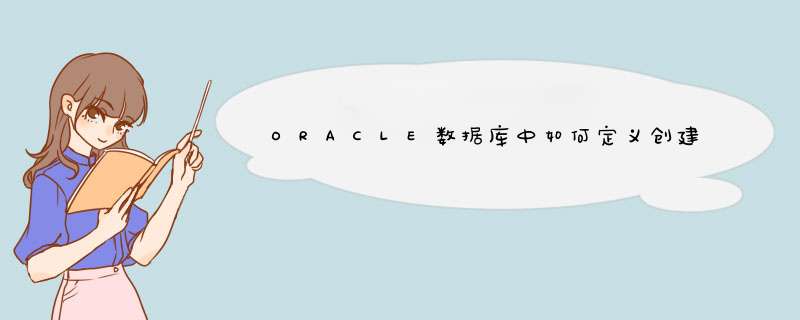
当然你也可以手动设置事务属性,如只读事务或者顺序事务:
set transaction read only
set transaction isolation level SERIALIZABLE
一、启用FileTable1、修改数据库引擎的属性
打开“SQL Server配置管理器”,修改SQL Server数据库引擎的属性。使用此页可针对此 Microsoft SQL Server 2012安装启用 FILESTREAM。
(1)针对 Transact-SQL 访问启用 FILESTREAM
选中此项可针对 Transact-SQL 访问启用 FILESTREAM。 必须选中此控制选项,才能使用其他控制选项。如果不启用此选项,就不能添加FileStream文件组。
(2)针对文件 I/O 流访问启用 FILESTREAM
选中此项可针对 FILESTREAM 启用 Win32 流访问。
(3)Windows 共享名
使用此控制选项可输入将用来存储 FILESTREAM 数据的 Windows 共享的名称。默认为该SQL Server实例的名称。
(4)允许远程客户端针对 FILESTREAM 数据启用流访问
选中此控制选项可允许远程客户端访问此服务器上的此 FILESTREAM 数据。
2、修改服务器的属性
打开“SQL Server Management Studio”,修改该实例的配置。默认配置如下:
上述选项解释如下:
(1)“FILESTREAM 访问级别”显示 SQL Server 实例上支持的 FILESTREAM 的当前级别。若要更改访问级别,请选择以下值之一:
已禁用
无法将二进制大型对象 (BLOB) 数据存储在文件系统中。此为默认值。即filestream access level=0
已启用 Transact-SQL 访问
可使用 Transact-SQL 访问 FILESTREAM 数据,但不能通过文件系统进行访问。即filestream access level=1
已启用完全访问
FILESTREAM 数据可使用 Transact-SQL 以及通过文件系统进行访问。即filestream access level=0
注意:在首次启用 FILESTREAM 时,您可能需要重新启动计算机才能配置驱动程序。
(2)“FILESTREAM 共享名称”显示在安装过程中选择的 FILESTREAM 共享的只读名称。
在本次实验中,我们将“FILESTREAM 访问级别” 设定为:已启用完全访问。
如果是通过T-SQL脚本执行,则运行以下脚本:
EXEC sys.sp_configure N'filestream access level', N'2'
RECONFIGURE WITH OVERRIDE
注意:设置完成之后,重启实例。
3、配置防火墙
若要在防火墙保护的环境中使用 FILESTREAM,客户端和服务器都必须能够将 DNS 名称解析为包含 FILESTREAM 文件的服务器。FILESTREAM 要求 Windows 文件共享端口 139 和 445 处于打开状态。
二、配置文件组
1、添加文件组
完成上述 *** 作之后,就可以为该数据库添加专用于FileStream的文件组。
如果是通过脚本 *** 作,请运行以下脚本:
ALTER DATABASE [db01] ADD FILEGROUP [FileStreamFileGroup] CONTAINS FILESTREAM
2、添加文件
完成上述 *** 作之后,就可以为该数据库添加FilStream类型的数据库文件。
在本例中,系统并没有为“FileStream数据”的文件类型创建mdf或ndf文件,而是在文件夹C:\SqlData下面自动创建以逻辑名称命名的文件夹,即 C:\SqlData\FileData。其中filestream.hdr 文件是 FILESTREAM 容器的头文件。当这个数据库被删除时,mdf、ndf、log连同这个文件夹都会被删除。
如果是通过脚本 *** 作,请运行以下脚本:
ALTER DATABASE [db01] ADD FILE ( NAME = N'FileData', FILENAME = N'C:\SqlData\FileData' ) TO FILEGROUP [FileStreamFileGroup]
注意:在上例中,在运行脚本之前,必须存在C:\SqlData,建议使用右侧的选择按钮选择路径。如果路径不存在,就会报错:
同时不能存在重复的文件夹,即不能存在C:\SqlData\FileData。否则也会报错:
3、启动非事务访问
FileTable 使 Windows 应用程序可以获取 FILESTREAM 数据的 Windows 文件句柄而不需要 SQL Server 事务。为了允许对 SQL Server 中存储的文件进行此非事务性访问,必须为要包含 FileTable 的每个数据库在数据库级别上指定所需的非事务性访问级别。
选项解释如下:
(1)FILESTREAM 非事务访问
为从文件系统到 FileTables 中存储的 FILESTREAM 数据的非事务性访问指定以下选项之一:OFF、READ_ONLY 或 FULL。
如果在服务器上未启用 FILESTREAM,则该值将设置为 OFF 并且被禁用。在本次实验中,将其设置为FULL。
(2)FILESTREAM 目录名称
为与所选数据库相关联的 FILESTREAM 数据指定目录名称。在 FileTable 文件夹层次结构中,此数据库级目录将成为在实例级别为 FILESTREAM 指定的共享名称的子级以及在数据库中创建的 FileTable 的父级。
如果启用非事务性访问时没有提供目录名称,则在以后必须提供它,这样才能在数据库中创建 FileTable。
如果是通过脚本执行,如下:
ALTER DATABASE db01
SET FILESTREAM ( NON_TRANSACTED_ACCESS = FULL, DIRECTORY_NAME = N'ImageFiles' )
注意:更改现有数据库时,调用带 DIRECTORY_NAME FILESTREAM 选项的 ALTER DATABASE (Transact-SQL) 语句。使用这些选项更改目录名称时,数据库必须以独占方式锁定,没有打开的文件句柄。
说明:为检查是否在数据库上启用了非事务性访问,可以查询目录视图,脚本如下:
SELECT DB_NAME(database_id), non_transacted_access, non_transacted_access_desc
FROM sys.database_filestream_options
三、创建FileTable
1、创建第一个FileTable
“SQL Server Management Studio”只提供一个脚本模板,要想创建FileTable还是得用脚本完成:
USE db01
CREATE TABLE ImageTable1 AS FILETABLE
官方的范本为:
USE [db01]
CREATE TABLE [dbo].[ImageTable1] AS FILETABLE ON [PRIMARY] FILESTREAM_ON [FileStreamFileGroup]
WITH
(FILETABLE_DIRECTORY = N'ImageTable1', FILETABLE_COLLATE_FILENAME = Chinese_PRC_CI_AS)
2、创建第二个FileTable
CREATE TABLE ImageTable2 AS FILETABLE
3、获取共享路径
文件表创建之后,就会相应的产生一个文件表共享目录,该目录路径可以通过内建函数获取:
SELECT FileTableRootPath('ImageTable1')
本次实验所返回的结果为:\\SQL1\SqlFile\ImageFiles\ImageTable1
4、查看
通过Windows资源管理器,可见已经创建了以GUID命名的文件夹。
通过SQL Server Management Studio,查看表的结构。
四、 *** 作
1、向文件夹中添加文件
通过 “Windows资源管理器”,向文件夹\\SQL1\SqlFile\ImageFiles\ImageTable1中添加一个文件A01.GIF。然后运行脚本:
select * from ImageTable1
结果如下:
可见, SQL Server自动在Table中添加了记录。
2、文件改名
运行以下脚本:
update ImageTable1 set name='Cup.GIF' where name='A01.GIF'
通过“Windows资源管理器”,查看文件夹\\SQL1\SqlFile\ImageFiles\ImageTable1,可见文件A01.GIF已经被改名为Cup.GIF 。
3、查看共享文件夹
我们可以继续复制其他文件,然后通过“Windows资源管理器”,查看文件夹。
4、删除文件
可以使用脚本删除,例如:
Delete ImageTable1 where name='Cup.GIF'
或者,通过“Windows资源管理器”直接删除该文件。
五、备份和还原
1、备份数据库
使用 SQL Server 备份数据库时,FILESTREAM 数据将与数据库中的结构化数据一起备份。
2、部分备份
如果不想将 FILESTREAM 数据与关系数据一起备份,则可以使用部分备份将 FILESTREAM 文件组排除在外。
如果您使用此方法,则可以在测试结束之后回滚在测试过程中执行的任何更改。下面的过程说明了具体的做法:在使用 BEGIN TRANSACTION 和ROLLBACK TRANSACTION 的Transact-SQL 测试脚本中创建事务。为某个测试类中的单个测试方法创建一个事务。为给定测试类中的所有测试方法创建一个事务。系统必备组件对于本主题中的某些过程,运行单元测试的计算机必须正在运行 Distributed Transaction Coordinator 服务。有关更多信息,请参见本主题末尾的过程。使用Transact-SQL 创建事务使用Transact-SQL 创建事务在数据库单元测试设计器中打开单元测试。指定要创建事务的脚本类型。例如,可以指定预先测试、测试或后期测试。在Transact-SQL 编辑器中输入测试脚本。插入BEGIN TRANSACTION 和ROLLBACK TRANSACTION 语句,如下面的简单示例所示。此示例使用名为 OrderDetails 并包含 50 行数据的数据库表:BEGIN TRANSACTION TestTransaction UPDATE "OrderDetails" set Quantity = Quantity + 10 IF @@ROWCOUNT!=50 RAISERROR('Row count does not equal 50',16,1) ROLLBACK TRANSACTION TestTransaction注意在执行 COMMIT TRANSACTION 语句之后不能对事务进行回滚。有关ROLLBACK TRANSACTION 如何与存储过程和触发器一起使用的更多信息,请参见 Microsoft 网站上的 ROLLBACK TRANSACTION (Transact-SQL)。为单个测试方法创建事务在该示例中,在使用 TransactionScope 类型时,会使用环境事务。默认情况下,“执行连接”和“特权连接”将不使用环境事务,因为这些连接是在执行该方法之前创建的。SqlConnection 具有一个 EnlistTransaction 方法,该方法将活动连接与某个事务相关联。环境事务在创建之后会自行注册为当前的事务,您可以通过 Current 属性来访问它。在该示例中,环境事务在释放之后进行回滚。如果要提交在运行单元测试时进行的任何更改,则必须调用 Complete 方法。为单个测试方法创建事务在“解决方案资源管理器”中,右击测试项目中的“引用”节点,然后单击“添加引用”。将显示"添加引用"对话框。单击“.NET”选项卡。在程序集列表中,单击“System.Transactions”,然后单击“确定”。打开单元测试的 Visual Basic 或 C# 文件。包装预先测试、测试和后期测试 *** 作,如下面的 Visual Basic 代码示例所示: _ Public Sub dbo_InsertTable1Test() Using ts as New System.Transactions.TransactionScope( System.Transactions.TransactionScopeOption.Required) ExecutionContext.Connection.EnlistTransaction(Transaction.Current) PrivilegedContext.Connection.EnlistTransaction(Transaction.Current) Dim testActions As DatabaseTestActions = Me.dbo_InsertTable1TestData 'Execute the pre-test script ' System.Diagnostics.Trace.WriteLineIf((Not (testActions.PretestAction) Is Nothing), "Executing pre-test script...") Dim pretestResults() As ExecutionResult = TestService.Execute(Me.PrivilegedContext, Me.PrivilegedContext, testActions.PretestAction) 'Execute the test script System.Diagnostics.Trace.WriteLineIf((Not (testActions.TestAction) Is Nothing), "Executing test script...") Dim testResults() As ExecutionResult = TestService.Execute(ExecutionContext, Me.PrivilegedContext, testActions.TestAction) 'Execute the post-test script ' System.Diagnostics.Trace.WriteLineIf((Not (testActions.PosttestAction) Is Nothing), "Executing post-test script...") Dim posttestResults() As ExecutionResult = TestService.Execute(Me.PrivilegedContext, Me.PrivilegedContext, testActions.PosttestAction) 'Because the transaction is not explicitly committed, it 'is rolled back when the ambient transaction is 'disposed. 'To commit the transaction, remove the comment delimiter 'from the following statement: 'ts.Complete() End Sub Private dbo_InsertTable1TestData As DatabaseTestActions注意如果使用的是 Visual Basic,则除了 Imports Microsoft.VisualStudio.TestTools.UnitTesting、Imports Microsoft.VisualStudio.TeamSystem.Data.UnitTesting 和Imports Microsoft.VisualStudio.TeamSystem.Data.UnitTest.Conditions,还必须添加 Imports System.Transactions。如果使用的是 Visual C#,则除了 Microsoft.VisualStudio.TestTools、Microsoft.VisualStudio.TeamSystem.Data.UnitTesting 和 Microsoft.VisualStudio.TeamSystem.Data.UnitTesting.Conditions 的 using 语句,还必须添加 using System.Transactions。还必须在这些程序集中添加对项目的引用。为某个测试类中的所有测试方法创建一个事务为某个测试类中的所有测试方法创建一个事务打开单元测试的 Visual Basic 或 C# 文件。在TestInitialize 中创建事务,并在 TestCleanup 中释放它,如下面的 Visual C# 代码示例所示:TransactionScope _trans[TestInitialize()] public void Init() { _trans = new TransactionScope()base.InitializeTest()} [TestCleanup()] public void Cleanup() { base.CleanupTest()_trans.Dispose()} [TestMethod()] public void TransactedTest() { DatabaseTestActions testActions = this.DatabaseTestMethod1Data// Execute the pre-test script // System.Diagnostics.Trace.WriteLineIf((testActions.PretestAction != null), "Executing pre-test script...")ExecutionResult[] pretestResults = TestService.Execute(this.PrivilegedContext, this.PrivilegedContext, testActions.PretestAction)// Execute the test script // System.Diagnostics.Trace.WriteLineIf((testActions.TestAction != null), "Executing test script...")ExecutionResult[] testResults = TestService.Execute(this.ExecutionContext, this.PrivilegedContext, testActions.TestAction)// Execute the post-test script // System.Diagnostics.Trace.WriteLineIf((testActions.PosttestAction != null), "Executing post-test script...")ExecutionResult[] posttestResults = TestService.Execute(this.PrivilegedContext, this.PrivilegedContext, testActions.PosttestAction)}启动Distributed Transaction Coordinator 服务本主题中的某些过程使用 System.Transactions 程序集内的类型。在按照这些过程 *** 作之前,必须确保要运行单元测试的计算机上正在运行 Distributed Transaction Coordinator 服务。否则,测试将失败,并出现下面的错误消息:“测试方法 项目名称.测试名称.方法名称 引发异常: System.Data.SqlClient.SqlException: 服务器‘计算机名称’上的 MSDTC 不可用”。启动Distributed Transaction Coordinator 服务打开“控制面板”。在“控制面板”中打开“管理工具”。在“管理工具”中打开“服务”。在“服务”窗格中,右击 “Distributed Transaction Coordinator” 服务,再单击“启动”。该服务的状态应当更新为“已启动”。现在应当能够运行那些使用 System.Transactions 的单元测试。重要事项即使您启动了分布式事务处理控制器服务,仍然可能出现以下错误:System.Transactions.TransactionManagerCommunicationException: Network access for Distributed Transaction Manager (MSDTC) has been disabled. Please enable DTC for network access in the security configuration for MSDTC using the Component Services Administrative tool. --->System.Runtime.InteropServices.COMException: The transaction manager has disabled its support for remote/network transactions. (Exception from HRESULT: 0x8004D024)。如果出现此错误,您必须为网络访问配置分布式事务处理控制器。有关更多信息,请参见启用网络 DTC 访问 。欢迎分享,转载请注明来源:内存溢出

 微信扫一扫
微信扫一扫
 支付宝扫一扫
支付宝扫一扫
评论列表(0条)